ネットデータ は、クラウドサーバー、コンテナ、アプリケーション、およびオンプレミスITインフラストラクチャ向けの無料のオープンソースリアルタイム監視およびトラブルシューティングツールです。いくつか例を挙げると、CPUパフォーマンス、RAMとディスクの使用率、帯域幅の統計など、詳細でリアルタイムのシステムメトリックを提供します。
さらに、Netdataは、システム障害のトラブルシューティングに役立つインテリジェントなアラームとともに、Webブラウザでアクセスできるインタラクティブなメトリックの視覚化も提供します。
Netdataの最先端のテクノロジーと人気により、2020年にフォーブスのクラウド100の新星にランクインしましたが、これは平均的な偉業ではありません。実際、このガイドを書いている時点で、ほぼ 50,000を受け取っています。 Githubスター。
Netdataのインストールに使用できる方法は2つあります 。 BASHシェルで自動スクリプトをすぐに実行できます。これにより、システムが更新され、Netdataのインストールが開始されます。または、NetdataのGitリポジトリのクローンを作成してから、自動スクリプトを実行することもできます。最初の方法は単純明快であり、このガイドで焦点を当てます。
この記事では、 Netdataをインストールする方法を説明します Ubuntu サーバーとアプリケーションのリアルタイム、パフォーマンス、およびヘルスモニタリングを監視します。
サポートされているプラットフォーム
Netdataは、次のUbuntuLTSディストリビューションをサポートしています。
- Ubuntu 20.04
- Ubuntu 18.04
- Ubuntu 16.04
UbuntuLinuxにNetdataをインストールする方法
インストールを開始するには、bashターミナルで以下のコマンドを実行して、スクリプトをダウンロードして実行します。
$ bash <(curl -Ss https://my-netdata.io/kickstart.sh)
スクリプトの実行中に、次のことが行われます。
- スクリプトはLinuxディストリビューションを自動的に検出し、パッケージリストを更新し、必要なすべてのソフトウェアパッケージをインストールします。
- 最新のnetdataソースツリーが/usr/src/netdata.gitにダウンロードされます パス。
- スクリプトはnetdataをインストールします ./ netdata-installer.shを実行する ソースツリーからのスクリプト。
- cron.dailyが更新されました netdata 毎日更新されます。
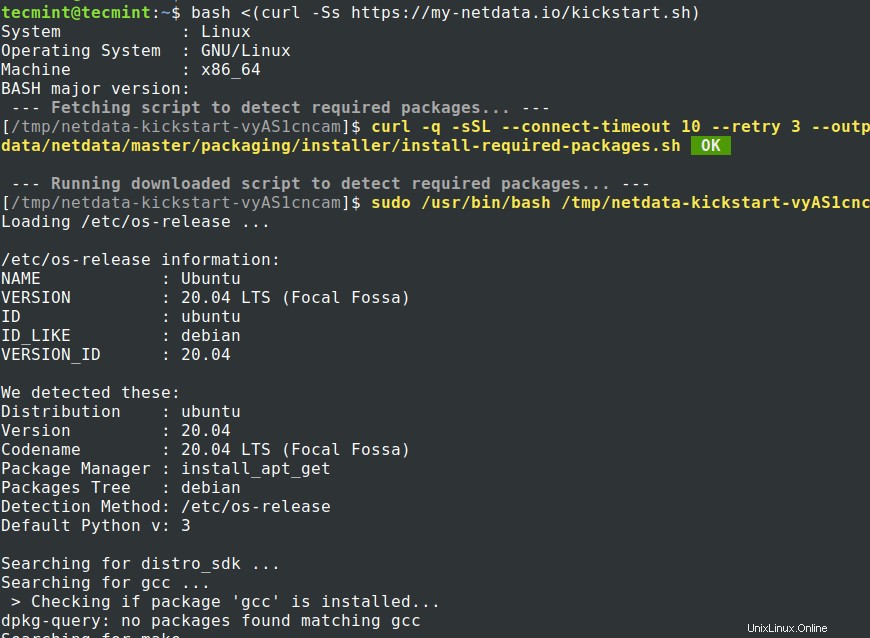
スクリプトを実行すると、 Netdataにアクセスするためのヒントが表示されます。 ブラウザで、それを systemdとして管理する方法 サービス。
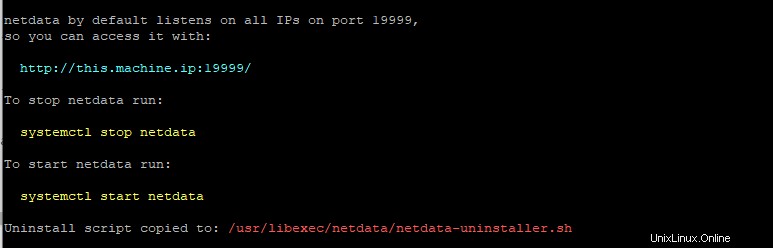
インストールには時間がかかりますので、10分ほど待ってから戻ってください。最後に、スクリプトがインストールを終了すると、以下の出力が得られます。
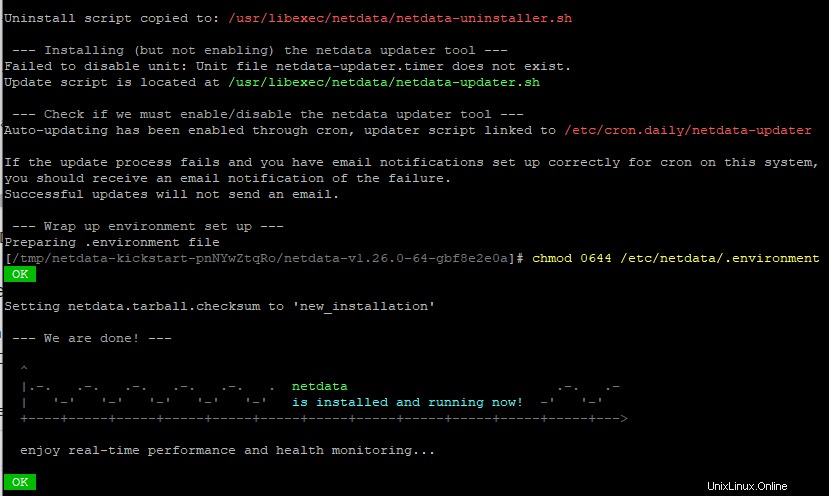
インストールしたら、 Netdata のステータスを開始、有効化、および確認します 示されているように。
$ sudo systemctl start netdata $ sudo systemctl enable netdata $ sudo systemctl status netdata
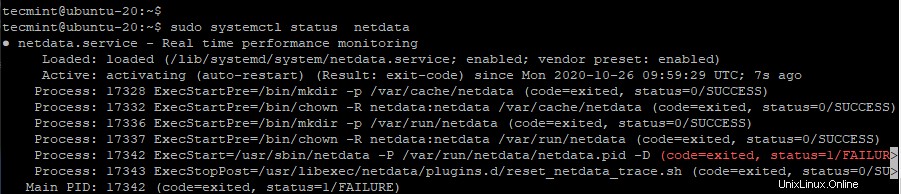
デフォルトでは、 Netdata ポート19999でリッスンします これは、示されているようにnetstatコマンドを使用して確認できます。
$ sudo netstat -pnltu | grep netdata

UFWをお持ちの場合 実行中、ポート 19999を開くように努力してください これは、 Netdataにアクセスするときに必要になるためです。 ブラウザで。
$ sudo ufw allow 19999/tcp $ sudo ufw reload
最後に、 Netdataにアクセスします 、ブラウザに切り替えて、次のURLを参照してください
http://server-ip:19999/
これは、URLを参照するとあなたに挨拶するものです。実際、ログインする必要がないことに気付くでしょう。システムのすべての指標が次のように表示されます。
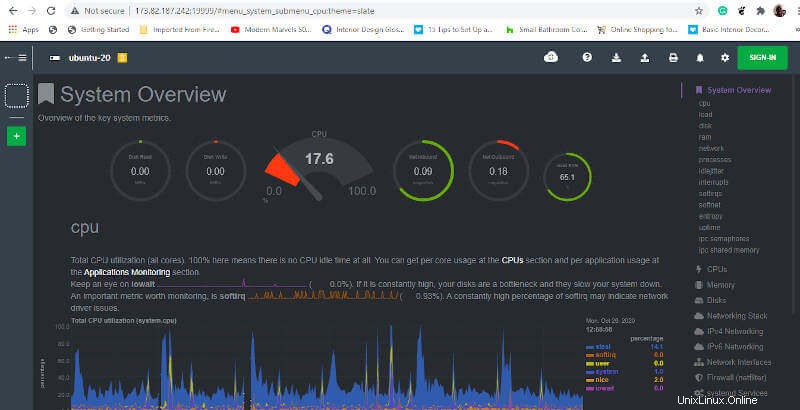
ダッシュボードの右側のサイドバーにある好みの指標をクリックすると、さまざまなグラフをめくることができます。たとえば、ネットワークインターフェースの統計を確認するには、[ネットワークインターフェース]をクリックします。 ‘オプション。
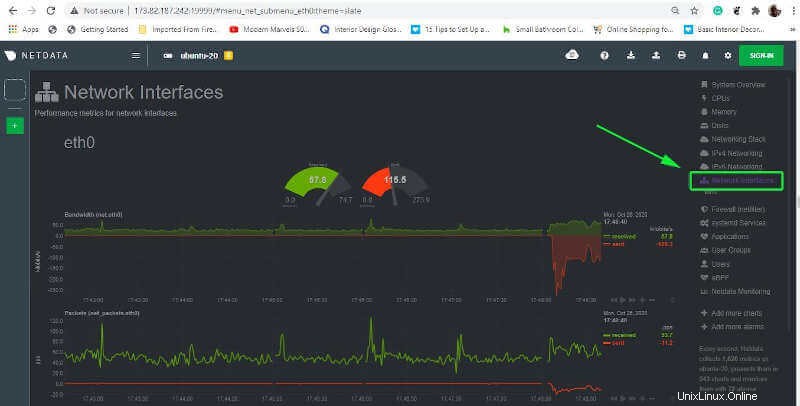
これで、今日のトピックは終わりです。 Netdataをインストールする方法を学習しました Ubuntuの監視ツール 。さまざまなシステム指標に関する他のグラフを自由にチェックしてください。